Crear Mapa CS 1.6 [Detallado]
Acá les dejo un tutorial bien detallado para crear mapas para el juego Counter Strike 1.6:
1. Hacerse con todo lo necesario para mappear
+ Valve Hammer Editor 3.4 (El editor mas usado para mappeo en Half-Life y sus mod)
+ Half-Life: Counter-Strike expert FGD (Las entidades necesarias para mapeo para Counter-Strike)
+ Zhlt 253 (Herramientas para compilar los mapas. Las mejores)
+ Gen Surf v1.9 (Generador de superficies)
+ Wally 1.5b (Programa para hacer tus propias texturas. Mas que nada para pasarlas del formato en el que las tengas preparadas al .Wad de Half-Life)
+ Primeramente descárgate todos porque ninguno va a estar de mas. +
-Breve explicación de cada uno de ellos:
Valve Hammer Editor 3.4 : Es la versión mas nueva del Editor mas famoso para Half-Life y sus mod. Antes conocido como WorldCraft es un buen editor para iniciarse en el mapeo puesto que tampoco tiene mucha dificultad el empezar con el. Nadie tiene porque tener ningún tipo de problema para en un plazo mínimo de unos pocos días de dedicación empezar con sus primeras creaciones. En el harás tus mapas haciendo uso de gran paciencia, calma y tranquilidad.

Half-Life: Counter-Strike expert FGD : Esto sin mas son las entidades del Counter-Strike las cuales necesitaras y comprenderás mas adelante cuando llegue el momento. La mejor forma de definir entidad seria como una cosa especial por ejemplo si quieres que una puerta suba para arriba cuando te acerques a ella o que una caja se rompa a disparos le darías unas propiedades especiales y quedaría convertida en entidad. Las entidades no solo son cosas con una propiedad especial sino que también pueden estar de forma que no se vean en el mapa mientras juegas como si seria por ejemplo un punto de luz o podría ser también un activador invisible que cuando alguien pasaría por el en algún lugar se oiría cierto sonido.
Zhlt 253 (Zoner's Half-life Tools) : Son las mejores Herramientas para compilar los mapas que vallas haciendo con el Valve Hammer Editor y que de esa forma queden totalmente listos para poder jugar en ellos con tu Counter-Strike.
Gen Surf v1.9 : Es un generador de superficies a mi entender el mejor y mas sencillo de usar de cuantos e visto para Half-Life. Y para que sirve pues para hacer superficies irregulares con facilidad como podría ser un monte una roca o cualquier cosa con una forma extraña

Wally 1.5b : Este programa es para hacer los archivos de textura que el Half-Life soporta con la extensión Wad. No esta muy preparado para hacer las texturas porque es una herramienta muy precaria sino que su mejor uso seria hacer las texturas con algún programa como el Adobe Photoshop o Corel Draw y luego pasarlas al formato .wad usando esta sencilla utilidad.

Esos son los programas que necesitas.
Acá el link
http://www.mediafire.com/?kyuocyr9wa8
- Primeramente antes de empezar a configurarlo hay que tener barias cosas instaladas.
*Para lo que voy a poner a continuación yo recomiendo seguir un orden para instalar las cosas o puedes terminar liándote y configurando mal todo y consiguiendo que nada funcione. Yo por ejemplo todo lo que es de mappear lo tengo todo en una carpeta de mi disco duro llamada "MAPER" que a su vez me viene bien no solo para tenerlo todo ordenado sino que también si voy a formatear mi ordenador esa carpeta la grabo en un CD-ROM y de esa forma no pierdo nada de lo hecho.*
1. Instala el Valve Hammer Editor en tu ordenador en la carpeta que quieras aunque yo te recomiendo que lo instales en una que tengas especialmente para las cosas de mapeo.( Ej: c:\maper\Valve Hammer Editor)
2. Descomprime el Half-Life: Counter-Strike expert FGD en la carpeta que mas te guste.( Ej: c:\maper\Counter-Strike Expert FGD)
3. Descomprime también las herramientas Zhlt 253 en una carpeta cualquiera.( Ej: c:\maper\Zhlt 253)
Ahora ya puedes empezar a configurar tu Valve Hammer Editor para empezar a mappear.
-Ejecuta tu Valve Hammer Editor y cuando este se abra te aparecerá una solicitud para configurarlo, como la siguiente, si no te sale la solicitud también puedes llegar a esa ventana desde el botón "Tools > Options..." :

+ Pestaña General :
En esta no tienes porque modificar nada pero puedes cambiar el "Undo levels" que tiene que ver con el tema de las veces que puedes Deshacer una acción. Si tienes un buen ordenador no te cortes a la hora de subirlo, nunca estará de mas poder deshacer las ultimas acciones puesto que puedes hacer una gran metida de pata y quizás esto te permita salir victorioso de ese problema.
+ Pestaña Game Configurations :
1. A la derecha bajo el texto "Configuration:" dale al boton "Edit" y en la venta que se abre (Edit Game Configurations) pulsa el botón "Add" y luego insertas el nombre del Mod para el que vas a mappear,(Ej: Counter-Strike) y luego pulsas "Ok" y "Close".
2. A la derecha bajo el texto "Game Data Files:" Pulsas el boton "Add" y buscas el archivo fgd (El archivo .FGD es el que contiene todas las entidades) del Mod. para el que vas a mappear. Si estas siguiendo este tutorial desde el principio ese archivo se llamara "halflife-cs_expert.fgd" y estará en el directorio donde descomprimiste el "Half-Life: Counter-Strike expert FGD".
3. A la derecha bajo el Texto "Game Executable Directory" pulsas el boton "Browse" y buscas el directorio de tu Half-Life (Ej: C:\Sierra\Half-Life).
4. A la derecha bajo el Texto "Mod Directory" pulsas el boton "Browse" y buscas el directorio del Mod para el que vas a hacer los mapas, en el caso del Counter-Strike este seria la carpeta "Cstrike" que se encuentra dentro de la carpeta de tu Half-Life.
5. A la derecha bajo el Texto "Game Directory" pulsas el boton "Browse" y buscas la carpeta "Valve" que se encontrara dentro de la carpeta de tu Half-Life.
6. A la derecha bajo el Texto "RMF Directory" pulsas el boton "Browse" y buscas el directorio en el que quieres que el Valve Hammer Editor grabe los archivos .rmf , que son los mapas sin compilar. ( Esto en realidad no tiene ninguna importancia solo es el directorio que saldrá predefinido cuando vallas a grabar o a abrir un archivo).
- En estos casos una imagen vale mas que miles de palabras:

+ Pestaña Build Programs :
1. Bajo el texto "Configuration:" tienes que selecciona el Mod. que añadiste anteriormente en la pestaña "Game Configuration"( si es que no sale ya seleccionado).
2. A la derecha bajo el Texto "Game Executable" pulsas el boton "Browse" y seleccionas el ejecutable del Half-Life el HL.exe que se encontrara dentro de el directorio de tu Half-Life.
3. A la derecha bajo el Texto "CSG Executable" pulsas el boton "Browse" y seleccionas el ejecutable llamado hlcsg.exe que estará en el directorio en el cual descomprimiste las herramientas de compilar Zhlt 253.
4. A la derecha bajo el Texto "BSP Executable" pulsas el boton "Browse" y seleccionas el ejecutable llamado hlbsp.exe que estará en el directorio en el cual descomprimiste las herramientas de compilar Zhlt 253.
5. A la derecha bajo el Texto "VIS Executable" pulsas el boton "Browse" y seleccionas el ejecutable llamado hlvis.exe que estará en el directorio en el cual descomprimiste las herramientas de compilar Zhlt 253.
6. A la derecha bajo el Texto "RAD Executable" pulsas el boton "Browse" y seleccionas el ejecutable llamado hlrad.exe que estará en el directorio en el cual descomprimiste las herramientas de compilar Zhlt 253.
7. A la derecha bajo el Texto "Place compiled maps in this directory before running the game:" pulsa el boton "Browse" y seleccionas el directorio en el que quieres compilar los mapas.
* Los mapas compilados ya están listos para ser usados en el juego así que lo mejor seria que en "Place compiled maps in this directory before running the game:" pongas el directorio de mapas del Mod para el que vas a mappear y que de esa forma el mapa salga ya en su lista de mapas y puedas probarlo directamente sin necesidad de andar copiando el archivo .bsp de tu mapa de un directorio a otro.
-No podía faltar otra bonita imagen para que os situéis y podáis ver todos los directorios de ejemplo:

-INTERESANTE:
- El HLBSP.exe es el programa que traduce tu mapa de el Valve Hammer Editor a un archivo básico .bsp de los que el Half-Life y sus Mod soportan.
-El HLRAD.exe es el programa que ordena todas las luces de tu mapa.
-El HLVIS.exe es el programa encargado de organizar los polígonos de tu mapa para impedir que el motor del juego dibuje todas las superficies del nivel sin importar donde estés situado y conseguir así que tu mapa requiera lo menos posible.
+ Pestaña Textures :
- A la derecha bajo el texto "Texture Files" pulsas el boton "Add WAD" y vas abriendo uno por uno todos los archivos de texturas que quieres usar para tus mapas. Yo recomiendo que no los pongáis a la ligera puesto que toda la lista de WADs (Archivos de Textura que el Half-Life y sus Mod. soportan) que tengáis hay puesta será la que vuestro mapa requiera a la hora de jugar en el, aunque de alguno de esos archivos no uséis ninguna textura así que debéis tener precaución de no usar por ejemplo las de mapas no oficiales puesto que luego esas también tendrá que tenerlas toda persona que quiera jugar en vuestro nivel.
-Lista de WADs que os recomiendo: Os voy a decir unos WADs que toda persona que tenga el Half-Life y el Counter-Strike tiene.
+ De la carpeta "Valve" que esta dentro del directorio de tu Half-Life : Halflife.Wad, Liquids.Wad, Xeno.Wad
+ De la carpeta "Cstrike" que esta dentro del directorio de tu Half-Life : Chateau.Wad, Cs_747.Wad, Cs_assault.Wad, Cs_bdog.Wad, Cs_cbble.Wad, Cs_dust.Wad, Cs_havana.Wad, Cs_office.Wad, Cs_thunder.Wad, Cstrike.Wad, De_aztec.wad, De_storm.Wad, De_vegas.Wad, ItsItaly.Wad, Prodigy.Wad, Torntextures.Wad.
Terminaste de configurar tu Valve Hammer Editor pulsa el boton "Aceptar" y listo.
3. Tu primer Mapa
-Ahora empieza el verdadero mapeo cuan te dispones a crear tu primer mapa.
*En este tutorial voy a poner paso a paso como crear un mapa muy sencillo para Counter-Strike en el que solo se verán las opciones mas simples a la hora de hacer un mapa.
A mi antes de hacer un mapa me gusta dibujar un pequeño boceto de como será este en el cual voy retocando y pensando como hacer la forma del mapa para que este no requiera mucho y sea lo mas divertido posible. En este caso no me molestaría en hacer el boceto puesto que el mapa es muy sencillo pero para todos aquellos que empezáis mejor que si que penséis en hacer los bocetos hasta para mapas muy sencillos porque son una guía estupenda.
1. Boceto del mapa que vamos a hacer, en este caso es así (Visto desde arriba):

 Jugador : Counter-Terrorist Force
Jugador : Counter-Terrorist Force
 Jugador : Terrorist Force
Jugador : Terrorist Force
 Los cubos negros son sólidos como cajas
Los cubos negros son sólidos como cajas
 Las líneas negras son paredes.
Las líneas negras son paredes.
2. Entrar en el Valve Hammer Editor y dejarlo todo listo para empezar:
Ejecutas el Valve Hammer Editor y lo primero que has de hacer para empezar un nuevo mapa es darle a lo siguiente File > New y luego tienes que poner el "Grid" a 1 para poder hacer el mapa en buenas condiciones para ello has de pulsar tantas veces como sea necesario el primer boton que sale en esta imagen (una maya con un signo -) que hará que el tamaño del "Grid" que aparece abajo descienda.

Con esto consigues hacer la maya del Valve Hammer Editor mas pequeña lo que te permite ajustar mucho mejor todas las cosas que hagas, muy importante para poder mappear bien.
3. Crear la habitación que compone el mapa:


Herramienta de seleccion [Shift+Sl:
Esta herramienta es una de las que mas se usa , es para seleccionar los solidos y entidades se puede usar en todas las vistas (Con un poco de practica las sabran usar bien).

Lupa ZooM Shift+G]:
Esta herramienta les sera muy util para acercar y alejar (Se puede usar en todas las vistas) , si tenes mouse a ruedita usa la ruedita es mas comodo.

Camara [Shift+C]:
Esta Herramienta es muy util , sirve para movernos en todas las vistas pero recomendada en vista 3d y manteniendo el CLIK DERECHO EN VISTA 3d lo podes manejar con AWSD ò Flechitas.

Creacion de Entidades [Shift+E]:
Esta herramienta se usa mucho , es para agregar las light , players etc… puedes usar desde vista 3d o desde las vistas 2d , como te sea mas COMODO.

Creacion de Blooques [Shift+B]:
Esta Herramienta es la mas usada , con esta creamos los Solidos , piso ,cielo , cajas Etc… se usa en las vistas 2D.

Aplicar Texturas [Shift+A]:
Esta herramienta tambien se usa bastante , es la que pone textura a los solidos, podes cambiar todas las caras de un solido ò cambiar 1 cara de 1 solido.
Ajustar: Estira el ancho (X) y el largo (Y) del solido.
Posicion: Mueve de lugar la textura para arriba (Y) y para los costados (X)
Justificar: Tiene 6 botones para alinear las texturas: L (izquierda) - R (derecha) - T (arriba) - B (abajo) - C (centro) - Ajustar (Se ajusta segun el solido )
Esconder Mascara: Este boton sirve por si no podemos ver el solido seleccionados , les pasara que no puedan ver los cambios y tendran que usarla.
Aplicar: Apica los cambios de texturas que se allan cambiados.
Buscar: Sirver para buscar la textura que querramos.
Remplazar: Esta esta muy buena , te ahora mucho trabajo , sirve para cambiar las texturas de un mismo nombre por las que quieras vos. (EJEMPLO: sanddust Remplazar - Buscar sandperita)

Aplicar Textura Actual:
Esta herramienta ni la uso , funciona de la siguiente manera seleccionas el solido, buscas la textura por la cual quieras remplazarla por la anterior y listo.

Aplicar Pegatinas [Shift+D]:
Esta herramienta sirver para pegar las Decals , las decals son las bomb site , las rajaduras de las paredes , humedad , etc…

Herramienta de Corte [Shif+X]:
Esta herramienta sirve para cortar un solido , primero devemos seleccionarlo y luego hacer el corte que querramos , lo que queda remarcado en Blanco se queda y lo que queda en rojo se borra, para tener diferentes maneras de corte apretas SHIF X y se cambian los colores y cortas como vos quieras.

Manipulación de Vertices:
Esta herramienta es muy dificil de usar pero con practica todo es posible , sirve para modificar un solido mediante sus puntas (Vertices).

Creacion de Phatns[Shift+P]:
Esta herramienta no creo que la usen , sirve para marcar el camino de los players (HalfLife) en modo Single Player, No la se usar pero dudo que sea dificil (PARA MAPAS DE CS 1.6 NO SIRVE).
Si quieren esta guia pidanla no ROBAR , todos los derechos del autor reservados. Perita-.


Poner quitar/cuadrilla
Saca y quita las rejillas de las vistas 2D.

3d Cuadrilla
Nos permite ver las rejillas en vista 3d.

Cuadrilla mas pequeña.
Reducir los tamaños de las rejilla.

Cuadrilla mas grande.
Aumentar los tamaños de las rejillas.

Tallar los objetos Seleccionados.
Seleccionando un objeto o barios , agujerea los solidos
que tengan contactos con los seleccionados

Agrupar objetos seleccionados.
Agrupa 2 o mas objetos seleccionados.

Desagrupar objetos seleccionados.
Lo contrario a la herramienta de arriba , los divide.

Ocultar Objetos Seleccionados.
Oculta los solidos o entidades SELECCIONADAS.

Ocultar Objetos No Seleccionados
Oculta los objetos no SELECCIONADOS.

Mostras los objetos ocultos.
Con esta herramienta vemos otra ves los objetos OCULTOS.

Copiar-Pegar-Cortar.
Menu basico , CORTAR , COPIAR , PEGAR.

Activar/Desctivar la seleccion por direción.
Esta herramienta se usa con la herramienta de seleccion
agarramos todo lo que querramos seleccionar hacemos
un cuadrado y apretamos enter.

Activar/Descactivar auto-seleccion
Similar a lo anterio pero no se necesita apretar enter.

Anclar Texturas.
Si moves un solido se mueven las texturas
al tene esta herramienta mantiene sus texturas quietas.

Aliniamento de texturas.
Lo contrario a la herramienta anterrior.

Probar Mapa (F9).
Con esto se puede probar el mapa
(.rmf , .map PASAR A .Bsp).
*Camras del Valve Hammer Editor:
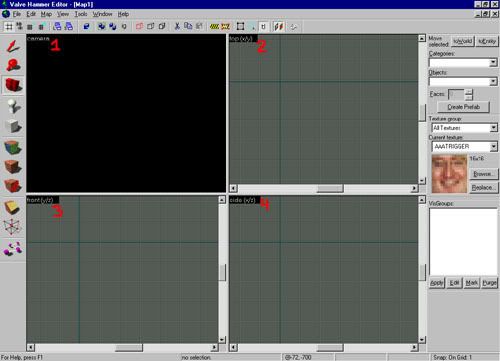
1.CAMERA: En esta vista ves el mapa en 3 Dimensiones. Tal y como quedara luego en el juego. No la utilizaras para hacer cosas solo para ver como quedan. En ella no se ven efectos de luz y las entidades se ven como sólidos aunque luego su función en el mapa sea otra.
2.TOP (x/y): En esta vista ves el mapa desde arriba. La utilizaras para ajustar el tamaño de las cosas así como para situar objetos vistos desde arriba.
3.FRONT (y/z): En esta otra vista ves el mapa desde el frente. La utilizaras para ajustar el tamaño de las cosas así como para situar objetos vistos desde frente.
4.SIDE (x/z): En esta ultima vista ves el mapa desde el lado. La utilizaras para ajustar el tamaño de las cosas así como para situar objetos vistos desde el lado.
Para crear la habitación has de hacer un cubo con la herramienta Block Tool, y luego con la herramienta Make Hollow has de hacerlo hueco para luego poder poner en el lo que será el mapa.
1. Selecciona la textura con la que quieres hacer la habitación.
+ Pulsando el boton "Browse..." y selecciona la textura haciendo doble clip.
 * Puedes usar la casilla "Filter" para buscar texturas por su nombre. Si sabes el nombre concreto con ponerlo te saldrá y sino pues usando la lógica puede que encuentres la textura que necesitas (Ej: para buscar texturas de puertas escribirías "door". Lo mas seguro es que no te salgan todas las texturas de puertas que tengas ,,, pero es muy posible que alguna encuentres.).
* Puedes usar la casilla "Filter" para buscar texturas por su nombre. Si sabes el nombre concreto con ponerlo te saldrá y sino pues usando la lógica puede que encuentres la textura que necesitas (Ej: para buscar texturas de puertas escribirías "door". Lo mas seguro es que no te salgan todas las texturas de puertas que tengas ,,, pero es muy posible que alguna encuentres.).
* En la casilla "Size" tienes que seleccionar el tamaño en el que quieras que se vean las texturas. Yo suelo tenerlo siempre puesto a 64x64.
2. Con la herramienta
Block Tool (Herramienta de creación de sólidos) has de hacer en la vista "TOP" en la que se ve el mapa desde arriba un cubo de un tamaño 1100x700 aproximadamente y luego en la vista "Front" o
"Side" has de darle una altura de 160 también aproximadamente.
Con todo eso ya solo te queda hacerlo hueco para poder empezar a rellenarlo con cosas.
3. Con la herramienta de Selección haces clip en el cubo en una de las 3 vistas para seleccionarlo y una vez seleccionado vas a:
haces clip en el cubo en una de las 3 vistas para seleccionarlo y una vez seleccionado vas a:
"Tools > Make Hollow" y introduces el grosor que quieres que tengan las paredes del cubo y le das a Ok. Mas o menos te recomendaría 12 pero bueno tu veras como quieres que sean.
4. Poner las Entidades necesarias para el mapa:
Con la herramienta Entity (Entidad) vas a ir poniendo las entidades de los jugadores y unos puntos de luz.
Entity (Entidad) vas a ir poniendo las entidades de los jugadores y unos puntos de luz.
1. Selecciona la herramienta Entity.
 2. Para poner una entidad has de seleccionarla en "Objects" luego haces clip en una de las vistas para que salga y haciendo a su vez clip y arrastrando sin soltar el boton dentro del cubo verde que abra salido en las 3 vistas (Top, Front y Side) la colocas donde quieras. Y luego haces clip dentro del cubo verde con el boton derecho del ratón y le das a "Create Object".
2. Para poner una entidad has de seleccionarla en "Objects" luego haces clip en una de las vistas para que salga y haciendo a su vez clip y arrastrando sin soltar el boton dentro del cubo verde que abra salido en las 3 vistas (Top, Front y Side) la colocas donde quieras. Y luego haces clip dentro del cubo verde con el boton derecho del ratón y le das a "Create Object".
3. Ahora que ya sabes como se coloca una entidad las 3 entidades que necesitamos para este mapa son:
- Info_Player_start : Punto desde el que puede salir un jugador Counter-Terrorist Force en el mapa.
- Info_Player_deathmatch : Punto desde el que puede salir un jugador Terrorist Force.
- Light : Un punto de luz.
* En general no pasa nada porque una entidad se cave un poco dentro de un sólido. Pero en el caso de las entidades de Info_Player_start y Info_Player_deathmatch tienes que cuidar que esto no ocurra nunca puesto que de lo contrario quien salga en ese punto no podrá moverse, estando totalmente atrapado para toda la partida.
* Un buen truco para ahorrar tiempo puede ser poner unas pocas entidades de Counter-Terror Force y de Terror Force y luego seleccionarlas pulsando la tecla Control mientras haces clip en cada una de ellas y haciendo el típico "Edit > Copy" y "Edit > Paste" ir copiándolas y pegándolas hasta tener todas. Este truco lo puedes usar también con otras entidades y sólidos que te interese multiplicar rápidamente.
5. Poner unos obstáculos que le den mayor Jugabilidad al mapa.
-Los sólidos los puedes hacer siguiendo los pasos 1 y 2 del punto "3. Crear la habitación que compone el mapa". Solo que les debes de dar otro tamaño de aproximadamente 64x64x64 y texturas de cajas o cosas parecidas. No hace falta que coloques los sólidos tal y como salen en el boceto puesto que yo los e colocado como e querido.
4. Compilando tu mapa
-El mapa se puede compilar de muchas y muy diferentes maneras... Desde el Valve Hammer Editor,,, Usando un programa para compilar como el Lithium Map Compiler o el Batch Compiler,,, y configurando estos programas de muchas formas diferentes.
Yo puesto que estos tutoriales son con el fin de dar un nivel básico. Voy a enseñaros a compilar desde el Valve Hammer Editor con una configuración de calidad puesto que siempre e apostado por compilar el mapa en condiciones y nada de a medias tintas para que tarde menos.
Cuando tengas el mapa ya abierto en el Valve Hammer Editor tienes 2 opciones o ir a "File > Run" o pulsar "F 9" para abrir el menú de compilar una ventana con el nombre "Run Map". Hay tienes que darle al boton "Expert" y una vez metido en expert en "Configurations" selecciona "Half-Life : Counterstrike (full) y luego lo único que tienes que cambiar a tu gusto es en la ultima casilla de verificación que sale en "Compile / run commands" en la cual pone "$game_exe +map $file -game cstrike -dev -console", si esta casilla esta seleccionada cuando el mapa termine de compilar se lanzara directamente en el Counter-Strike mientras que de lo contrario cuando compile tendrás que entrar en el Counter-Strike y crear partida en tu mapa.
Así de fácil... Ya puedes probar tu creación en Counter-Strike ,,, pensabas que eso era para expertos,,, todo parecía que debía de ser muy complicado,,, Nunca creíste que podrías hacerlo....... Hay tienes la muestra de lo que puedes hacer y no creo que le hallas tenido que dedicarle mucho tiempo; Ahora piensa lo que podrás hacer cuando lleves un tiempo dedicándote al mapeo. ¿donde estará tu limite? posiblemente no lo tengas, y todo sea cuestión de meter tiempo al tema.
Eso es todo, espero que les ayude!! Fuente! jEJ Proximamente Mas Tuto!!
1. Hacerse con todo lo necesario para mappear
+ Valve Hammer Editor 3.4 (El editor mas usado para mappeo en Half-Life y sus mod)
+ Half-Life: Counter-Strike expert FGD (Las entidades necesarias para mapeo para Counter-Strike)
+ Zhlt 253 (Herramientas para compilar los mapas. Las mejores)
+ Gen Surf v1.9 (Generador de superficies)
+ Wally 1.5b (Programa para hacer tus propias texturas. Mas que nada para pasarlas del formato en el que las tengas preparadas al .Wad de Half-Life)
+ Primeramente descárgate todos porque ninguno va a estar de mas. +
-Breve explicación de cada uno de ellos:
Valve Hammer Editor 3.4 : Es la versión mas nueva del Editor mas famoso para Half-Life y sus mod. Antes conocido como WorldCraft es un buen editor para iniciarse en el mapeo puesto que tampoco tiene mucha dificultad el empezar con el. Nadie tiene porque tener ningún tipo de problema para en un plazo mínimo de unos pocos días de dedicación empezar con sus primeras creaciones. En el harás tus mapas haciendo uso de gran paciencia, calma y tranquilidad.

Half-Life: Counter-Strike expert FGD : Esto sin mas son las entidades del Counter-Strike las cuales necesitaras y comprenderás mas adelante cuando llegue el momento. La mejor forma de definir entidad seria como una cosa especial por ejemplo si quieres que una puerta suba para arriba cuando te acerques a ella o que una caja se rompa a disparos le darías unas propiedades especiales y quedaría convertida en entidad. Las entidades no solo son cosas con una propiedad especial sino que también pueden estar de forma que no se vean en el mapa mientras juegas como si seria por ejemplo un punto de luz o podría ser también un activador invisible que cuando alguien pasaría por el en algún lugar se oiría cierto sonido.
Zhlt 253 (Zoner's Half-life Tools) : Son las mejores Herramientas para compilar los mapas que vallas haciendo con el Valve Hammer Editor y que de esa forma queden totalmente listos para poder jugar en ellos con tu Counter-Strike.
Gen Surf v1.9 : Es un generador de superficies a mi entender el mejor y mas sencillo de usar de cuantos e visto para Half-Life. Y para que sirve pues para hacer superficies irregulares con facilidad como podría ser un monte una roca o cualquier cosa con una forma extraña

Wally 1.5b : Este programa es para hacer los archivos de textura que el Half-Life soporta con la extensión Wad. No esta muy preparado para hacer las texturas porque es una herramienta muy precaria sino que su mejor uso seria hacer las texturas con algún programa como el Adobe Photoshop o Corel Draw y luego pasarlas al formato .wad usando esta sencilla utilidad.

Esos son los programas que necesitas.
Acá el link
http://www.mediafire.com/?kyuocyr9wa8
2. Configurar el Valve Hammer Editor
- Primeramente antes de empezar a configurarlo hay que tener barias cosas instaladas.
*Para lo que voy a poner a continuación yo recomiendo seguir un orden para instalar las cosas o puedes terminar liándote y configurando mal todo y consiguiendo que nada funcione. Yo por ejemplo todo lo que es de mappear lo tengo todo en una carpeta de mi disco duro llamada "MAPER" que a su vez me viene bien no solo para tenerlo todo ordenado sino que también si voy a formatear mi ordenador esa carpeta la grabo en un CD-ROM y de esa forma no pierdo nada de lo hecho.*
1. Instala el Valve Hammer Editor en tu ordenador en la carpeta que quieras aunque yo te recomiendo que lo instales en una que tengas especialmente para las cosas de mapeo.( Ej: c:\maper\Valve Hammer Editor)
2. Descomprime el Half-Life: Counter-Strike expert FGD en la carpeta que mas te guste.( Ej: c:\maper\Counter-Strike Expert FGD)
3. Descomprime también las herramientas Zhlt 253 en una carpeta cualquiera.( Ej: c:\maper\Zhlt 253)
Ahora ya puedes empezar a configurar tu Valve Hammer Editor para empezar a mappear.
-Ejecuta tu Valve Hammer Editor y cuando este se abra te aparecerá una solicitud para configurarlo, como la siguiente, si no te sale la solicitud también puedes llegar a esa ventana desde el botón "Tools > Options..." :

+ Pestaña General :
En esta no tienes porque modificar nada pero puedes cambiar el "Undo levels" que tiene que ver con el tema de las veces que puedes Deshacer una acción. Si tienes un buen ordenador no te cortes a la hora de subirlo, nunca estará de mas poder deshacer las ultimas acciones puesto que puedes hacer una gran metida de pata y quizás esto te permita salir victorioso de ese problema.
+ Pestaña Game Configurations :
1. A la derecha bajo el texto "Configuration:" dale al boton "Edit" y en la venta que se abre (Edit Game Configurations) pulsa el botón "Add" y luego insertas el nombre del Mod para el que vas a mappear,(Ej: Counter-Strike) y luego pulsas "Ok" y "Close".
2. A la derecha bajo el texto "Game Data Files:" Pulsas el boton "Add" y buscas el archivo fgd (El archivo .FGD es el que contiene todas las entidades) del Mod. para el que vas a mappear. Si estas siguiendo este tutorial desde el principio ese archivo se llamara "halflife-cs_expert.fgd" y estará en el directorio donde descomprimiste el "Half-Life: Counter-Strike expert FGD".
3. A la derecha bajo el Texto "Game Executable Directory" pulsas el boton "Browse" y buscas el directorio de tu Half-Life (Ej: C:\Sierra\Half-Life).
4. A la derecha bajo el Texto "Mod Directory" pulsas el boton "Browse" y buscas el directorio del Mod para el que vas a hacer los mapas, en el caso del Counter-Strike este seria la carpeta "Cstrike" que se encuentra dentro de la carpeta de tu Half-Life.
5. A la derecha bajo el Texto "Game Directory" pulsas el boton "Browse" y buscas la carpeta "Valve" que se encontrara dentro de la carpeta de tu Half-Life.
6. A la derecha bajo el Texto "RMF Directory" pulsas el boton "Browse" y buscas el directorio en el que quieres que el Valve Hammer Editor grabe los archivos .rmf , que son los mapas sin compilar. ( Esto en realidad no tiene ninguna importancia solo es el directorio que saldrá predefinido cuando vallas a grabar o a abrir un archivo).
- En estos casos una imagen vale mas que miles de palabras:

+ Pestaña Build Programs :
1. Bajo el texto "Configuration:" tienes que selecciona el Mod. que añadiste anteriormente en la pestaña "Game Configuration"( si es que no sale ya seleccionado).
2. A la derecha bajo el Texto "Game Executable" pulsas el boton "Browse" y seleccionas el ejecutable del Half-Life el HL.exe que se encontrara dentro de el directorio de tu Half-Life.
3. A la derecha bajo el Texto "CSG Executable" pulsas el boton "Browse" y seleccionas el ejecutable llamado hlcsg.exe que estará en el directorio en el cual descomprimiste las herramientas de compilar Zhlt 253.
4. A la derecha bajo el Texto "BSP Executable" pulsas el boton "Browse" y seleccionas el ejecutable llamado hlbsp.exe que estará en el directorio en el cual descomprimiste las herramientas de compilar Zhlt 253.
5. A la derecha bajo el Texto "VIS Executable" pulsas el boton "Browse" y seleccionas el ejecutable llamado hlvis.exe que estará en el directorio en el cual descomprimiste las herramientas de compilar Zhlt 253.
6. A la derecha bajo el Texto "RAD Executable" pulsas el boton "Browse" y seleccionas el ejecutable llamado hlrad.exe que estará en el directorio en el cual descomprimiste las herramientas de compilar Zhlt 253.
7. A la derecha bajo el Texto "Place compiled maps in this directory before running the game:" pulsa el boton "Browse" y seleccionas el directorio en el que quieres compilar los mapas.
* Los mapas compilados ya están listos para ser usados en el juego así que lo mejor seria que en "Place compiled maps in this directory before running the game:" pongas el directorio de mapas del Mod para el que vas a mappear y que de esa forma el mapa salga ya en su lista de mapas y puedas probarlo directamente sin necesidad de andar copiando el archivo .bsp de tu mapa de un directorio a otro.
-No podía faltar otra bonita imagen para que os situéis y podáis ver todos los directorios de ejemplo:

-INTERESANTE:
- El HLBSP.exe es el programa que traduce tu mapa de el Valve Hammer Editor a un archivo básico .bsp de los que el Half-Life y sus Mod soportan.
-El HLRAD.exe es el programa que ordena todas las luces de tu mapa.
-El HLVIS.exe es el programa encargado de organizar los polígonos de tu mapa para impedir que el motor del juego dibuje todas las superficies del nivel sin importar donde estés situado y conseguir así que tu mapa requiera lo menos posible.
+ Pestaña Textures :
- A la derecha bajo el texto "Texture Files" pulsas el boton "Add WAD" y vas abriendo uno por uno todos los archivos de texturas que quieres usar para tus mapas. Yo recomiendo que no los pongáis a la ligera puesto que toda la lista de WADs (Archivos de Textura que el Half-Life y sus Mod. soportan) que tengáis hay puesta será la que vuestro mapa requiera a la hora de jugar en el, aunque de alguno de esos archivos no uséis ninguna textura así que debéis tener precaución de no usar por ejemplo las de mapas no oficiales puesto que luego esas también tendrá que tenerlas toda persona que quiera jugar en vuestro nivel.
-Lista de WADs que os recomiendo: Os voy a decir unos WADs que toda persona que tenga el Half-Life y el Counter-Strike tiene.
+ De la carpeta "Valve" que esta dentro del directorio de tu Half-Life : Halflife.Wad, Liquids.Wad, Xeno.Wad
+ De la carpeta "Cstrike" que esta dentro del directorio de tu Half-Life : Chateau.Wad, Cs_747.Wad, Cs_assault.Wad, Cs_bdog.Wad, Cs_cbble.Wad, Cs_dust.Wad, Cs_havana.Wad, Cs_office.Wad, Cs_thunder.Wad, Cstrike.Wad, De_aztec.wad, De_storm.Wad, De_vegas.Wad, ItsItaly.Wad, Prodigy.Wad, Torntextures.Wad.
Terminaste de configurar tu Valve Hammer Editor pulsa el boton "Aceptar" y listo.
3. Tu primer Mapa
-Ahora empieza el verdadero mapeo cuan te dispones a crear tu primer mapa.
*En este tutorial voy a poner paso a paso como crear un mapa muy sencillo para Counter-Strike en el que solo se verán las opciones mas simples a la hora de hacer un mapa.
A mi antes de hacer un mapa me gusta dibujar un pequeño boceto de como será este en el cual voy retocando y pensando como hacer la forma del mapa para que este no requiera mucho y sea lo mas divertido posible. En este caso no me molestaría en hacer el boceto puesto que el mapa es muy sencillo pero para todos aquellos que empezáis mejor que si que penséis en hacer los bocetos hasta para mapas muy sencillos porque son una guía estupenda.
1. Boceto del mapa que vamos a hacer, en este caso es así (Visto desde arriba):

 Jugador : Counter-Terrorist Force
Jugador : Counter-Terrorist Force Jugador : Terrorist Force
Jugador : Terrorist Force Los cubos negros son sólidos como cajas
Los cubos negros son sólidos como cajas Las líneas negras son paredes.
Las líneas negras son paredes.2. Entrar en el Valve Hammer Editor y dejarlo todo listo para empezar:
Ejecutas el Valve Hammer Editor y lo primero que has de hacer para empezar un nuevo mapa es darle a lo siguiente File > New y luego tienes que poner el "Grid" a 1 para poder hacer el mapa en buenas condiciones para ello has de pulsar tantas veces como sea necesario el primer boton que sale en esta imagen (una maya con un signo -) que hará que el tamaño del "Grid" que aparece abajo descienda.

Con esto consigues hacer la maya del Valve Hammer Editor mas pequeña lo que te permite ajustar mucho mejor todas las cosas que hagas, muy importante para poder mappear bien.
3. Crear la habitación que compone el mapa:


Herramienta de seleccion [Shift+Sl:
Esta herramienta es una de las que mas se usa , es para seleccionar los solidos y entidades se puede usar en todas las vistas (Con un poco de practica las sabran usar bien).

Lupa ZooM Shift+G]:
Esta herramienta les sera muy util para acercar y alejar (Se puede usar en todas las vistas) , si tenes mouse a ruedita usa la ruedita es mas comodo.

Camara [Shift+C]:
Esta Herramienta es muy util , sirve para movernos en todas las vistas pero recomendada en vista 3d y manteniendo el CLIK DERECHO EN VISTA 3d lo podes manejar con AWSD ò Flechitas.

Creacion de Entidades [Shift+E]:
Esta herramienta se usa mucho , es para agregar las light , players etc… puedes usar desde vista 3d o desde las vistas 2d , como te sea mas COMODO.

Creacion de Blooques [Shift+B]:
Esta Herramienta es la mas usada , con esta creamos los Solidos , piso ,cielo , cajas Etc… se usa en las vistas 2D.

Aplicar Texturas [Shift+A]:
Esta herramienta tambien se usa bastante , es la que pone textura a los solidos, podes cambiar todas las caras de un solido ò cambiar 1 cara de 1 solido.
Ajustar: Estira el ancho (X) y el largo (Y) del solido.
Posicion: Mueve de lugar la textura para arriba (Y) y para los costados (X)
Justificar: Tiene 6 botones para alinear las texturas: L (izquierda) - R (derecha) - T (arriba) - B (abajo) - C (centro) - Ajustar (Se ajusta segun el solido )
Esconder Mascara: Este boton sirve por si no podemos ver el solido seleccionados , les pasara que no puedan ver los cambios y tendran que usarla.
Aplicar: Apica los cambios de texturas que se allan cambiados.
Buscar: Sirver para buscar la textura que querramos.
Remplazar: Esta esta muy buena , te ahora mucho trabajo , sirve para cambiar las texturas de un mismo nombre por las que quieras vos. (EJEMPLO: sanddust Remplazar - Buscar sandperita)

Aplicar Textura Actual:
Esta herramienta ni la uso , funciona de la siguiente manera seleccionas el solido, buscas la textura por la cual quieras remplazarla por la anterior y listo.

Aplicar Pegatinas [Shift+D]:
Esta herramienta sirver para pegar las Decals , las decals son las bomb site , las rajaduras de las paredes , humedad , etc…

Herramienta de Corte [Shif+X]:
Esta herramienta sirve para cortar un solido , primero devemos seleccionarlo y luego hacer el corte que querramos , lo que queda remarcado en Blanco se queda y lo que queda en rojo se borra, para tener diferentes maneras de corte apretas SHIF X y se cambian los colores y cortas como vos quieras.

Manipulación de Vertices:
Esta herramienta es muy dificil de usar pero con practica todo es posible , sirve para modificar un solido mediante sus puntas (Vertices).

Creacion de Phatns[Shift+P]:
Esta herramienta no creo que la usen , sirve para marcar el camino de los players (HalfLife) en modo Single Player, No la se usar pero dudo que sea dificil (PARA MAPAS DE CS 1.6 NO SIRVE).
Si quieren esta guia pidanla no ROBAR , todos los derechos del autor reservados. Perita-.


Poner quitar/cuadrilla
Saca y quita las rejillas de las vistas 2D.

3d Cuadrilla
Nos permite ver las rejillas en vista 3d.

Cuadrilla mas pequeña.
Reducir los tamaños de las rejilla.

Cuadrilla mas grande.
Aumentar los tamaños de las rejillas.

Tallar los objetos Seleccionados.
Seleccionando un objeto o barios , agujerea los solidos
que tengan contactos con los seleccionados

Agrupar objetos seleccionados.
Agrupa 2 o mas objetos seleccionados.

Desagrupar objetos seleccionados.
Lo contrario a la herramienta de arriba , los divide.

Ocultar Objetos Seleccionados.
Oculta los solidos o entidades SELECCIONADAS.

Ocultar Objetos No Seleccionados
Oculta los objetos no SELECCIONADOS.

Mostras los objetos ocultos.
Con esta herramienta vemos otra ves los objetos OCULTOS.

Copiar-Pegar-Cortar.
Menu basico , CORTAR , COPIAR , PEGAR.

Activar/Desctivar la seleccion por direción.
Esta herramienta se usa con la herramienta de seleccion
agarramos todo lo que querramos seleccionar hacemos
un cuadrado y apretamos enter.

Activar/Descactivar auto-seleccion
Similar a lo anterio pero no se necesita apretar enter.

Anclar Texturas.
Si moves un solido se mueven las texturas
al tene esta herramienta mantiene sus texturas quietas.

Aliniamento de texturas.
Lo contrario a la herramienta anterrior.

Probar Mapa (F9).
Con esto se puede probar el mapa
(.rmf , .map PASAR A .Bsp).
*Camras del Valve Hammer Editor:
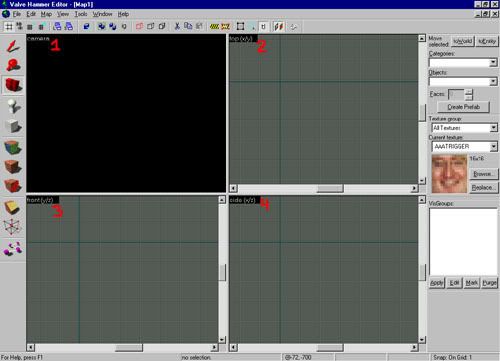
1.CAMERA: En esta vista ves el mapa en 3 Dimensiones. Tal y como quedara luego en el juego. No la utilizaras para hacer cosas solo para ver como quedan. En ella no se ven efectos de luz y las entidades se ven como sólidos aunque luego su función en el mapa sea otra.
2.TOP (x/y): En esta vista ves el mapa desde arriba. La utilizaras para ajustar el tamaño de las cosas así como para situar objetos vistos desde arriba.
3.FRONT (y/z): En esta otra vista ves el mapa desde el frente. La utilizaras para ajustar el tamaño de las cosas así como para situar objetos vistos desde frente.
4.SIDE (x/z): En esta ultima vista ves el mapa desde el lado. La utilizaras para ajustar el tamaño de las cosas así como para situar objetos vistos desde el lado.
Para crear la habitación has de hacer un cubo con la herramienta Block Tool, y luego con la herramienta Make Hollow has de hacerlo hueco para luego poder poner en el lo que será el mapa.
1. Selecciona la textura con la que quieres hacer la habitación.
+ Pulsando el boton "Browse..." y selecciona la textura haciendo doble clip.
 * Puedes usar la casilla "Filter" para buscar texturas por su nombre. Si sabes el nombre concreto con ponerlo te saldrá y sino pues usando la lógica puede que encuentres la textura que necesitas (Ej: para buscar texturas de puertas escribirías "door". Lo mas seguro es que no te salgan todas las texturas de puertas que tengas ,,, pero es muy posible que alguna encuentres.).
* Puedes usar la casilla "Filter" para buscar texturas por su nombre. Si sabes el nombre concreto con ponerlo te saldrá y sino pues usando la lógica puede que encuentres la textura que necesitas (Ej: para buscar texturas de puertas escribirías "door". Lo mas seguro es que no te salgan todas las texturas de puertas que tengas ,,, pero es muy posible que alguna encuentres.).* En la casilla "Size" tienes que seleccionar el tamaño en el que quieras que se vean las texturas. Yo suelo tenerlo siempre puesto a 64x64.
2. Con la herramienta

Block Tool (Herramienta de creación de sólidos) has de hacer en la vista "TOP" en la que se ve el mapa desde arriba un cubo de un tamaño 1100x700 aproximadamente y luego en la vista "Front" o
"Side" has de darle una altura de 160 también aproximadamente.
Con todo eso ya solo te queda hacerlo hueco para poder empezar a rellenarlo con cosas.
3. Con la herramienta de Selección
 haces clip en el cubo en una de las 3 vistas para seleccionarlo y una vez seleccionado vas a:
haces clip en el cubo en una de las 3 vistas para seleccionarlo y una vez seleccionado vas a:"Tools > Make Hollow" y introduces el grosor que quieres que tengan las paredes del cubo y le das a Ok. Mas o menos te recomendaría 12 pero bueno tu veras como quieres que sean.
4. Poner las Entidades necesarias para el mapa:
Con la herramienta
 Entity (Entidad) vas a ir poniendo las entidades de los jugadores y unos puntos de luz.
Entity (Entidad) vas a ir poniendo las entidades de los jugadores y unos puntos de luz.1. Selecciona la herramienta Entity.
 2. Para poner una entidad has de seleccionarla en "Objects" luego haces clip en una de las vistas para que salga y haciendo a su vez clip y arrastrando sin soltar el boton dentro del cubo verde que abra salido en las 3 vistas (Top, Front y Side) la colocas donde quieras. Y luego haces clip dentro del cubo verde con el boton derecho del ratón y le das a "Create Object".
2. Para poner una entidad has de seleccionarla en "Objects" luego haces clip en una de las vistas para que salga y haciendo a su vez clip y arrastrando sin soltar el boton dentro del cubo verde que abra salido en las 3 vistas (Top, Front y Side) la colocas donde quieras. Y luego haces clip dentro del cubo verde con el boton derecho del ratón y le das a "Create Object".3. Ahora que ya sabes como se coloca una entidad las 3 entidades que necesitamos para este mapa son:
- Info_Player_start : Punto desde el que puede salir un jugador Counter-Terrorist Force en el mapa.
- Info_Player_deathmatch : Punto desde el que puede salir un jugador Terrorist Force.
- Light : Un punto de luz.
* En general no pasa nada porque una entidad se cave un poco dentro de un sólido. Pero en el caso de las entidades de Info_Player_start y Info_Player_deathmatch tienes que cuidar que esto no ocurra nunca puesto que de lo contrario quien salga en ese punto no podrá moverse, estando totalmente atrapado para toda la partida.
* Un buen truco para ahorrar tiempo puede ser poner unas pocas entidades de Counter-Terror Force y de Terror Force y luego seleccionarlas pulsando la tecla Control mientras haces clip en cada una de ellas y haciendo el típico "Edit > Copy" y "Edit > Paste" ir copiándolas y pegándolas hasta tener todas. Este truco lo puedes usar también con otras entidades y sólidos que te interese multiplicar rápidamente.
5. Poner unos obstáculos que le den mayor Jugabilidad al mapa.
-Los sólidos los puedes hacer siguiendo los pasos 1 y 2 del punto "3. Crear la habitación que compone el mapa". Solo que les debes de dar otro tamaño de aproximadamente 64x64x64 y texturas de cajas o cosas parecidas. No hace falta que coloques los sólidos tal y como salen en el boceto puesto que yo los e colocado como e querido.
4. Compilando tu mapa
-El mapa se puede compilar de muchas y muy diferentes maneras... Desde el Valve Hammer Editor,,, Usando un programa para compilar como el Lithium Map Compiler o el Batch Compiler,,, y configurando estos programas de muchas formas diferentes.
Yo puesto que estos tutoriales son con el fin de dar un nivel básico. Voy a enseñaros a compilar desde el Valve Hammer Editor con una configuración de calidad puesto que siempre e apostado por compilar el mapa en condiciones y nada de a medias tintas para que tarde menos.
Cuando tengas el mapa ya abierto en el Valve Hammer Editor tienes 2 opciones o ir a "File > Run" o pulsar "F 9" para abrir el menú de compilar una ventana con el nombre "Run Map". Hay tienes que darle al boton "Expert" y una vez metido en expert en "Configurations" selecciona "Half-Life : Counterstrike (full) y luego lo único que tienes que cambiar a tu gusto es en la ultima casilla de verificación que sale en "Compile / run commands" en la cual pone "$game_exe +map $file -game cstrike -dev -console", si esta casilla esta seleccionada cuando el mapa termine de compilar se lanzara directamente en el Counter-Strike mientras que de lo contrario cuando compile tendrás que entrar en el Counter-Strike y crear partida en tu mapa.
Así de fácil... Ya puedes probar tu creación en Counter-Strike ,,, pensabas que eso era para expertos,,, todo parecía que debía de ser muy complicado,,, Nunca creíste que podrías hacerlo....... Hay tienes la muestra de lo que puedes hacer y no creo que le hallas tenido que dedicarle mucho tiempo; Ahora piensa lo que podrás hacer cuando lleves un tiempo dedicándote al mapeo. ¿donde estará tu limite? posiblemente no lo tengas, y todo sea cuestión de meter tiempo al tema.
Eso es todo, espero que les ayude!! Fuente! jEJ Proximamente Mas Tuto!!

 Ver Categorías
Ver Categorías


14 Comentarios
no me imagino haciendolo...
Es buenisimooo!!
+10
Bienvenido a CasitaWeb! (??
+5
+10 y a Favs !
Un amigo iba a hacer un mapa para el cs pero por el hammer puto no lo hicimos